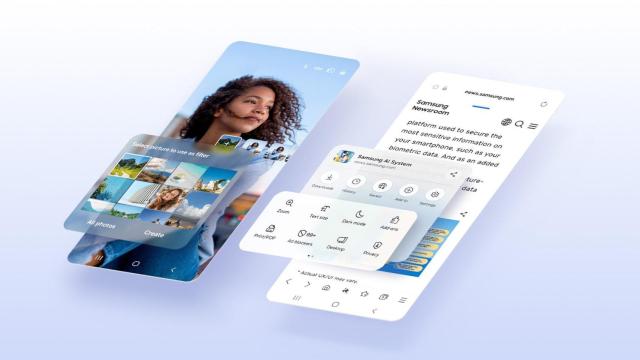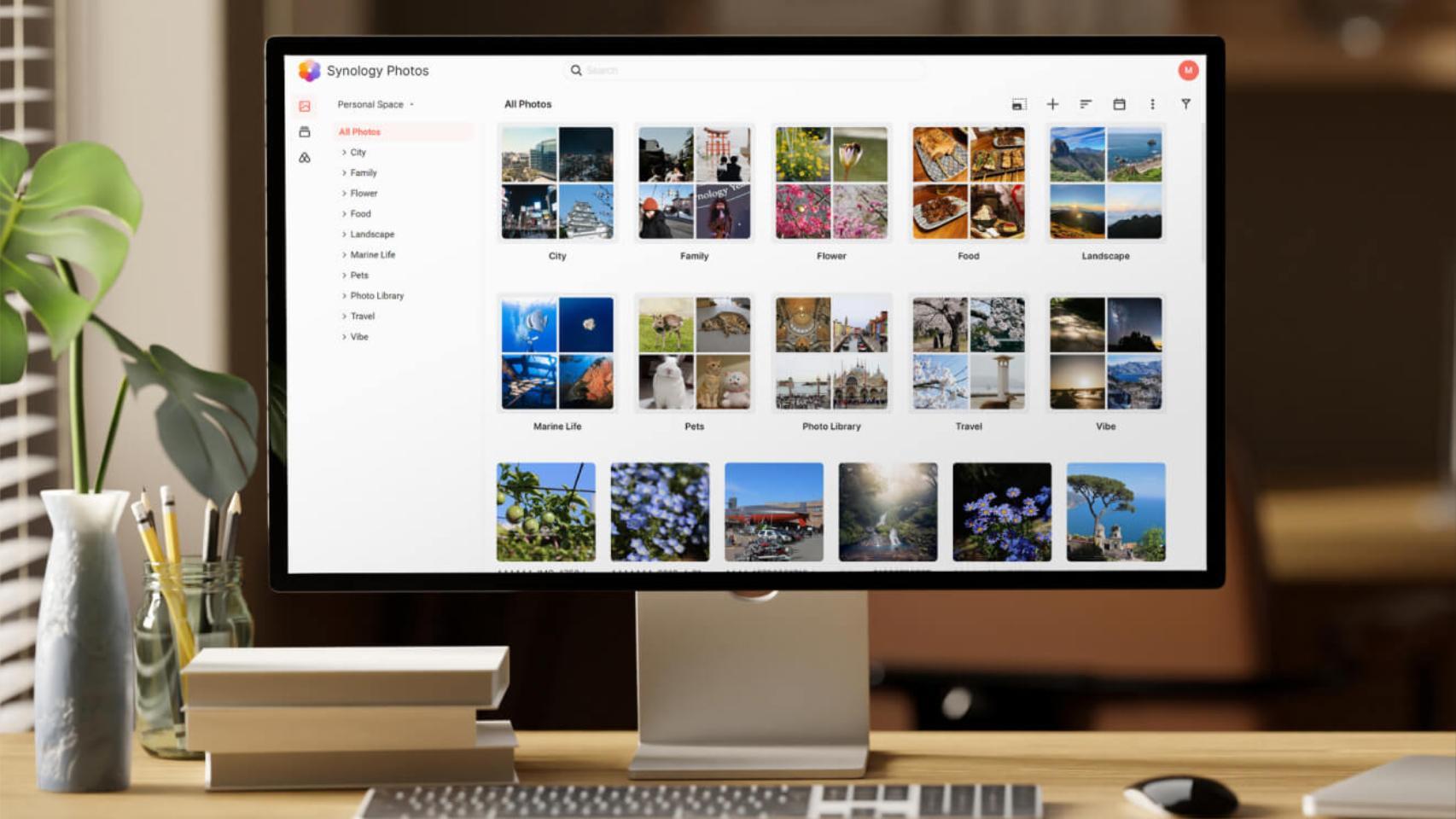Un padre vigilando a su hijo mientras usa el móvil El Androide Libre
Cómo bloquear el móvil para que sólo pueda usar una app: es perfecto para prestarlo
Los móviles Android tienen una opción oculta que permite bloquear el móvil para que sólo pueda usarse la aplicación que se elija.
La electrónica de consumo es un sector que ha crecido de manera increíble en los últimos años, con propuestas como relojes, dispositivos para el hogar, para el coche y ahora con anillos. Sin embargo, el smartphone sigue siendo el aparato conectado más importante de nuestras vidas, y en España pocas personas pueden o quieren prescindir de él.
Que sea un dispositivo tan personal hace que en él haya información privada de todo tipo, desde documentos laborales a información bancaria, por no hablar de fotografías personales, que no tienen que ser sonrojantes, pero que sí pueden ser íntimas. Eso hace que prestarle el móvil a alguien siempre sea algo peliagudo.
En Google lo saben y han creado un modo de uso del smartphone que bloquea una aplicación en primer plano e impide salir de ella y abrir otra. Es también muy útil cuando le prestamos el móvil a un niño, con un vídeo o un juego en concreto, pero no queremos que use otras aplicaciones. Esta característica está integrada en todos los teléfonos, independientemente de la marca.
Bloqueo de apps
Para poder usar esta función hemos de activarla primero. En algunos modelos viene activa de serie, pero en otros, como los Samsung, hay que buscarla en los Ajustes. Hay que ir a Ajustes, Seguridad y Privacidad, Más ajustes de seguridad y ahí activar la opción llamada Anclar Aplicación. Otra opción es buscar "Anclar aplicación" en el buscador de los Ajustes.
Esto lo que habilita es un nuevo menú en la sección de multitarea. Cuando pulsamos el icono de multitarea, o deslizamos el dedo hacia arriba desde el marco inferior y lo mantenemos pulsado, en las ventanas de aplicaciones abiertas, podemos anclar una. Esto se hace pulsando en el icono de la misma, donde aparece una ventana flotante con varias opciones, entre las que está Anclar esta aplicación.
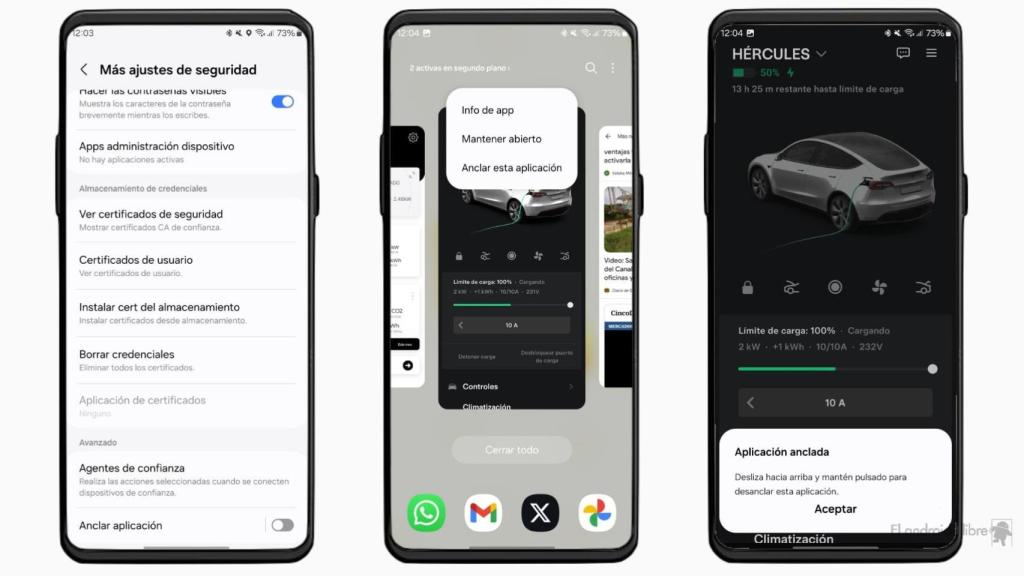
Interfaz de anclado de apps El Androide Libre
Si seleccionamos esa opción esa aplicación se quedará en primer plano, pero no podremos volver al escritorio del móvil ni abrir la multitarea de nuevo sin pasar por la seguridad del móvil. Deberemos usar el PIN o el desbloqueo con huella dactilar para poder salir de esa aplicación. De esta manera, una persona a la que le cedamos el móvil podrá usar la app anclada, pero solo esa.
Eso sí, hay que tener en cuenta que las aplicaciones mantienen sus permisos. Así, si por ejemplo hemos anclado Telegram, la persona que use el móvil podrá adjuntar imágenes y ver las fotos del móvil. Lo mismo pasa con cualquier otra aplicación. Esto no restringe las posibilidades de una aplicación, sólo evita que se use otra.